Chrome에는 일반적으로 기본적으로 꺼져 있는 실험 기능이 있습니다. 드문 경우지만 실험 기능이 활성화될 수 있지만 일반적으로 기능이 상당히 안정적일 때 발생합니다. 이러한 실험적 기능은 사용자가 활성화할 수 있으며 Chrome 플래그 페이지에서 수행할 수 있습니다. 몇 가지를 변경할 수 있으며 플래그를 기본값으로 되돌리는 것만큼이나 쉽습니다. Chrome 플래그를 기본값으로 재설정하는 방법은 다음과 같습니다.
Chrome 플래그 재설정
Chrome 플래그를 하나씩 재설정하거나 한 번에 모두 재설정할 수 있습니다. 두 가지 방법을 모두 알려드리겠습니다.
Chrome을 열고 URL 표시줄에 다음을 붙여넣어 플래그 페이지로 이동합니다.
chrome://flags/
Chrome 플래그를 하나씩 재설정하려면 수정한 플래그를 알아야 합니다. 플래그 목록을 스크롤하면 왼쪽에 파란색 점이 있는 플래그가 수정되었습니다. 옆에 있는 드롭다운을 열고 기본값을 선택하여 기본 상태로 재설정합니다. 이 변경을 수행한 후에는 Chrome을 다시 시작해야 합니다.
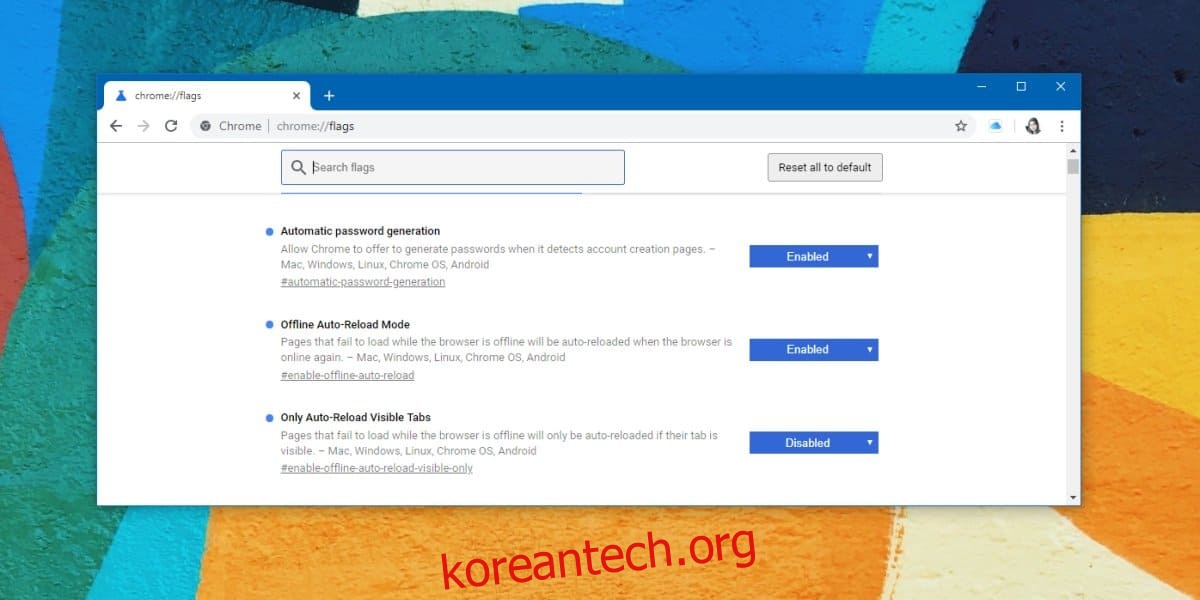
모든 Chrome 플래그를 한 번에 재설정하려면 Chrome 플래그 페이지를 방문하세요. 그러면 검색창 옆 맨 위에 ‘모두 기본값으로 재설정’ 버튼이 표시됩니다. 그것을 클릭하면 모든 플래그가 기본 상태로 재설정됩니다. 다시 말하지만 Chrome을 다시 시작해야 합니다.
Chrome 플래그는 전체 브라우저에 적용됩니다. 즉, 특정 프로필이 아니며 변경 사항을 하나의 프로필로 제한할 수 있는 방법이 없습니다. 플래그의 상태는 기기 간에 동기화되지 않으므로 Chrome 동기화를 사용하도록 설정하고 플래그를 수정한 다른 시스템에서 Chrome을 사용하는 경우 각 기기에서 개별적으로 플래그를 재설정해야 합니다.
플래그가 Chrome을 충돌시키거나 사용할 수 없게 만들 정도로 불안정하지는 않지만 플래그 상태를 수정한 후 더 이상 Chrome을 열 수 없는 상황이 발생하면 제거하고 다시 설치할 수 있습니다. 크롬. Chrome을 새로 설치하면 모든 플래그가 기본 상태로 설정됩니다.
Chrome에는 Windows 및 Mac 버전 모두에 대해 동일한 플래그가 있으며 기본 상태로 재설정하는 프로세스는 동일합니다. 플래그는 스위치와 동일하지 않으므로 비활성화하려는 기능이 스위치가 아닌 플래그를 통해 활성화되었는지 확인하십시오.
